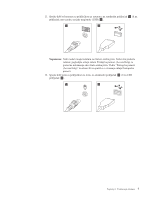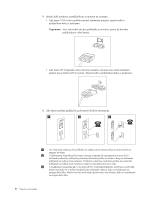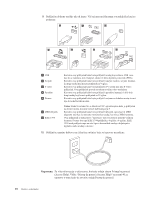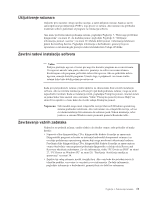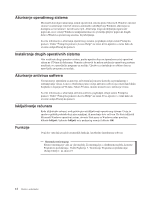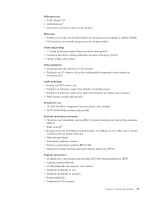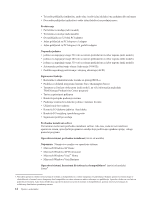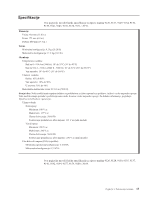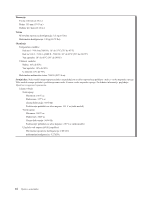Lenovo ThinkCentre A61 (Serbian) User guide - Page 19
Uključivanje, računara, Završni, radovi, instalacije, softvera, Završavanje, važnih, zadataka
 |
View all Lenovo ThinkCentre A61 manuals
Add to My Manuals
Save this manual to your list of manuals |
Page 19 highlights
Uključivanje računara Uključite prvo monitor i druge spoljne ure aje, a zatim uključite računar. Kada se završi samoispitivanje po uključenju (POST), logo prozor se zatvara. Ako računar ima prethodno instalirani softver, pokrenuće se program za instalaciju softvera. Ako imate problema tokom podizanja sistema, pogledajte Poglavlje 7, "Rešavanje problema i dijagnostika", na strani 25. Za dodatnu pomoć, pogledajte Poglavlje 9, "Dobijanje informacija, pomoći i servisa", na strani 39. Možete dobiti pomoć i informacije telefonom putem Korisničkog Servisa. Pogledajte informacije o bezbednosti i garanciji koje su isporučene sa računarom gde postoji svetska telefonska lista Usluga i Podrške. Završni radovi instalacije softvera Važno Pažljivo pročitajte ugovor o licenci pre nego što koristite programe na ovom računaru. Ovi ugovori navode vaša prava, obaveze i garancije za softver na ovom računaru. Korišćenjem ovih programa, prihvatate uslove tih ugovora. Ako ne prihvatate uslove ugovora, nemojte koristiti programe. Umesto toga, u potpunosti i na vreme vratite računar kako biste dobili potpun povrat novca. Kada prvi put pokrenete računar, pratite uputstva na ekranu kako biste završili instalaciju softvera. Ako ne završite instalaciju softvera prvi put kada pokrenete računar, mogu se javiti nepredvidivi rezultati. Kada se instalacija završi, pogledajte Pristup ka pomoći, internet sistem za pomoć kako biste saznali više o računaru. Vidite "Pristup ka pomoći (Access Help)" na strani 40 za uputstvo o tome kako da otvorite onlajn Pristup ka pomoći. Napomena: Neki modeli mogu imati višejezičku verziju Microsoft Windows operativnog sistema prethodno instaliranu. Ako vaš računar ima višejezičku verziju, od vas će tokom instalacije biti zatraženo da izaberete jezik. Nakon instalacije, izbor jezika se u sistemu Windows može promeniti pomoću Kontrolne table . Završavanje važnih zadataka Nakon što ste podesili računar, uradite sledeće da uštedite vreme i sebe poštedite od muke kasnije: v Napravite sliku dijagnostičkog CD-a, dijagnostičke diskete ili medija za spasavanje. Dijagnostički programi se koriste za testiranje hardverskih komponenti računara i za izveštaje podešavanja operativnog sistema koji mogu uzrokovati otkazivanje hardvera. Pravljenje slike dijagnostičkog CD-a, dijagnostičkih disketa ili medija za spasavanje na vreme obezbe uje vam mogućnost pokretanja dijagnostike u slučaju da je Rescue and Recovery okruženje nedostupno. Za više informacija, vidite "PC-Doctor za DOS" na strani 27, "PC-Doctor za Windows PE" na strani 28, "Pravljenje i korišćenje medija za spasavanje" na strani 34. v Zapišite tip vašeg računara, model i serijski broj. Ako vam bude bio potreban servis ili tehnička podrška, verovatno će vas pitati za ove informacije. Za dalje informacije, pogledajte informacije o bezbednosti i garanciji koje ste dobili sa računarom. Poglavlje 3. Podešavanje računara 11